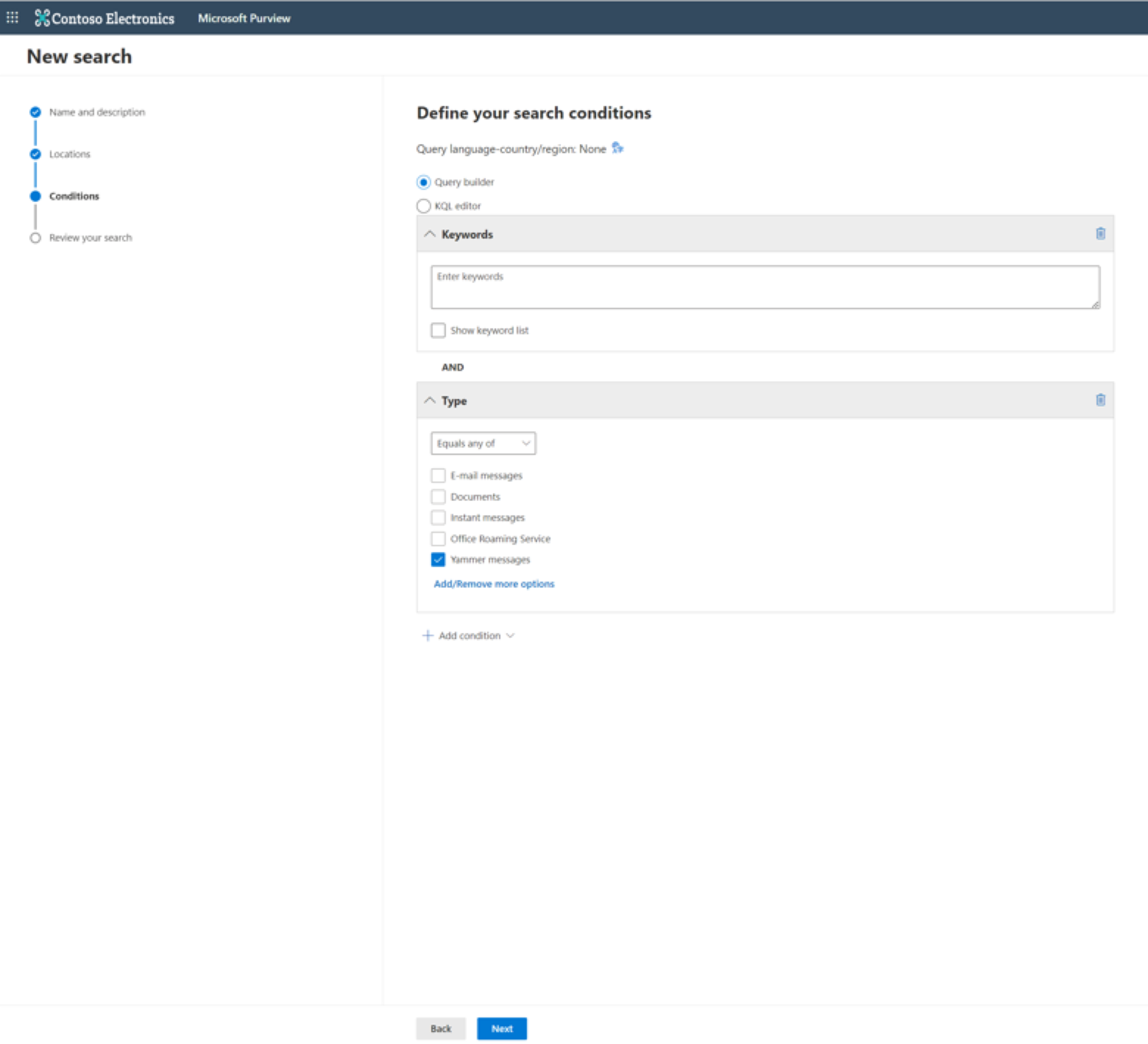Viva Engageコンテンツに電子情報開示を使用する
電子情報開示を使用して、Microsoft Purview コンプライアンス ポータル内からViva Engageコンテンツを表示できます。 ただし、この機能を使用するには、Viva Engage ネットワークがネイティブ モードである必要があります。 Viva Engage 2020 年 1 月 9 日以降にプロビジョニングされたネットワークは、既定でネイティブ モードで実行されます。 詳細については、「 ネイティブ モードの概要」を参照してください。
Viva Engageコンテンツを照会する方法
Microsoft コンテンツに対して電子情報開示クエリを実行する方法については、Microsoft Purview コンプライアンス ポータルに関する完全な手順を参照してください。 ポータルではViva Engageについて明示的に説明しませんが、このプロセスではコンテンツViva Engage表示されます。 Viva Engageコンテンツのみを含むように電子情報開示検索結果を絞り込むには、次の手順に従います。
- 電子情報開示クエリで、 型 フィルターを追加します。
- 電子情報開示のバージョンに応じて、次のいずれかの操作を行います。
データ ポイントのViva Engage
クエリを実行すると、検索結果に次の重要なデータ ポイントが含まれます (ただし、これらに限定されません)。
- メッセージ本文
- 設定元
- 受信者
- リンク
- 添付ファイル
- メンション
- Timestamp
Viva Engageの検索結果に含まれるデータ ポイントは引き続き更新されます。
関連項目
フィードバック
以下は間もなく提供いたします。2024 年を通じて、コンテンツのフィードバック メカニズムとして GitHub の issue を段階的に廃止し、新しいフィードバック システムに置き換えます。 詳細については、「https://aka.ms/ContentUserFeedback」を参照してください。
フィードバックの送信と表示